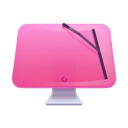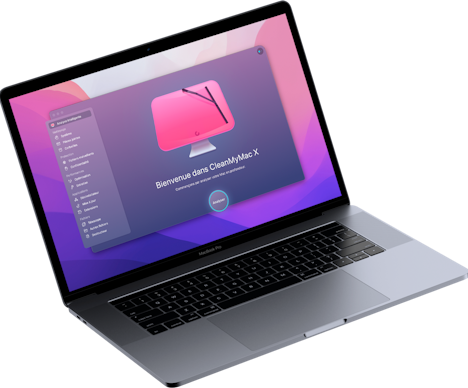Comment désinstaller tous les bloatwares sur MacBook
L'un des points forts des Mac par rapport aux autres ordinateurs est l'attention qu'Apple accorde à la sécurité. Cela dit, ils n'en restent pas moins vulnérables aux fichiers malveillants ; le nombre de menaces les concernant n'a d'ailleurs cessé d'augmenter au cours des dernières années.
Les bloatwares sont l'un des logiciels malveillants (également appelés malwares) les plus frustrants, capables de ralentir et d'affaiblir sérieusement les performances d'ordinateurs flambant neufs. Découvrez dans cet article comment vous débarasser des bloatwares et protéger votre Mac des logiciels malveillants.
Qu'est-ce qu'un bloatware ?
Pour simplifier, disons qu'un bloatware est un logiciel très volumineux qui monopolise beaucoup de mémoire vive. Cela dit, certains logiciels, comme les outils de montage vidéo, les logiciels de modélisation 3D et d'autres types d'applications, prennent aussi beaucoup de place et consomment énormément de RAM, mais il ne s'agit pas pour autant de bloatwares. La principale différence est que les bloatwares sont généralement conçus pour effectuer des tâches simples. Ils sont souvent préinstallés, et dans la plupart des cas, ne servent pas à grand-chose.
Quelle est la différence entre les bloatwares, les adwares (logiciels publicitaires) et les crapwares ?
Tous ces termes doivent éveiller votre méfiance, mais ils ne font pas référence à la même chose. Le terme crapware est le plus souvent synonyme de bloatware. Il caractérise généralement un logiciel inutile préinstallé sur votre ordinateur. Mais il peut aussi désigner un logiciel mal conçu qui ne fonctionne pas comme prévu ou qui peut même nuire au bon fonctionnement de votre Mac.
Les logiciels publicitaires sont les pires des trois. Ils affichent des publicités, vous redirigent vers certains sites web publicitaires et recueillent vos données personnelles. Et dans certains cas, ils ont même été installés à votre insu, car certains distributeurs d'applications peu scrupuleux peuvent placer un logiciel publicitaire dans le même paquet d'installation qu'un logiciel parfaitement légitime.
Quels sont les effets d'un bloatware sur mon Mac ?
Si votre Mac est infecté par un bloatware, vous remarquerez très certainement que ses performances sont en baisse. Vous constaterez que votre ordinateur est bien plus lent que d'habitude, au point peut-être que vous ne puissiez même plus ouvrir d'applications ni surfer sur internet.
Les bloatwares saturent votre Mac de publicités : elles sont partout, mais elles ont surtout tendance à proliférer lorsque vous ouvrez une application en particulier. Il pourrait bien s'agit de l'application malveillante qui est à l'origine des problèmes de votre Mac.
Comment identifier la présence d'un bloatware sur Mac
Voici quelques signes avant-coureurs qui devraient vous aider à détecter la présence d'un bloatware sur votre Mac :
- Marketing agressif
Les bloatwares utilisent des publicités intrusives pour vous faire peur et vous inciter à acheter d'autres logiciels. Ces faux avertissements vous informent généralement que votre Mac est infecté par plusieurs virus, et que vous devez acheter des fonctionnalités additionnelles pour vous en débarrasser.
- Excès de publicités pop-up
Si votre Mac est infecté, il est possible que vous voyiez des tonnes de publicités un peu partout : leur objectif est de vous inciter à télécharger un autre logiciel malveillant.
- Comportement étrange du navigateur
Les bloatwares peuvent également affecter votre navigateur. Vous pourriez subir des redirections constantes vers d'autres sites et constater que votre page d'accueil a été modifiée.
- Applications impossibles à désinstaller
Il est souvent difficile de se débarasser d'un bloatware. Si vous essayez de déplacer l'application vers la Corbeille, une page du navigateur pourrait s'ouvrir et afficher un message d'avertissement vous informant que l'opération pourrait endommager votre macOS. Il est possible que certains des composants du bloatware restent sur votre Mac après la suppression de l'application, ce qui risque d'ouvrir la porte à d'autres logiciels malveillants.
- Logiciels inconnus
S'il y a des applications que vous ne reconnaissez pas dans votre dossier Applications, cela pourrait être le signe de la présence d'un bloatware sur votre Mac. Si vous ne pouvez pas identifier ces applications, une analyse de votre Mac à l'aide d'un logiciel dédié pourrait vous aider à trouver le coupable. CleanMyMac X est une application pour Mac certifiée conforme par Apple. Elle dispose d'un module Fichiers malveillants qui effectue une analyse en profondeur de votre système d'exploitation pour repérer et supprimer les bloatwares et autres logiciels malveillants. Téléchargez gratuitement l'application ici.
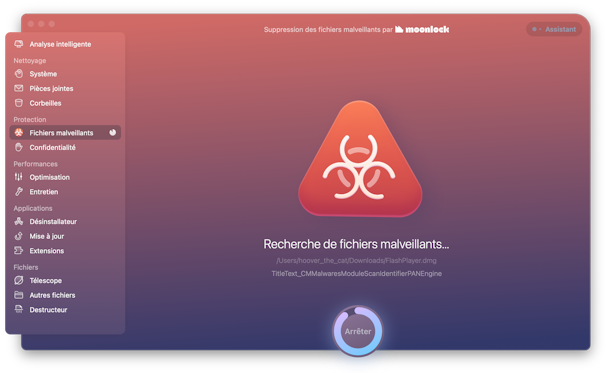

Types de bloatware sur Mac et comment les supprimer
Il ne s'agit que d'une classification arbitraire. Nous nous pencherons aujourd'hui sur 4 types de bloatware :
- Composants système additionnels (comme les paquets de traduction)
- Extensions de navigateur
- Applications indésirables
- Applications Apple préinstallées (ce ne sont pas des bloatwares, mais elles peuvent être gourmandes en ressources)
Découvrez maintenant comment supprimer un bloatware manuellement ou avec une application dédiée.
Paquets de traduction
Peu d'utilisateurs de Mac connaissent les paquets de langue. Il s'agit de fichiers de traduction correspondant à différentes langues, dont vous n'avez, pour la plupart, pas besoin. Ils sont stockés dans les dossiers Content Package de vos applications.
Commment supprimer des fichiers de traduction
Il existe deux méthodes : l'une toute simple et automatique, l'autre plus longue et manuelle. La méthode la plus simple consiste à télécharger un outil de suppression des bloatwares comme CleanMyMac X, qui les identifie et les supprime, au même titre que les autres fichiers inutiles potentiellement présents sur votre Mac. Il vous suffit de télécharger la version gratuite de CleanMyMac X, de cliquer sur le module Système et d'effectuer une analyse. Dans les résultats, vous pourrez ensuite cliquer sur Fichiers de traduction, puis sur Nettoyer.
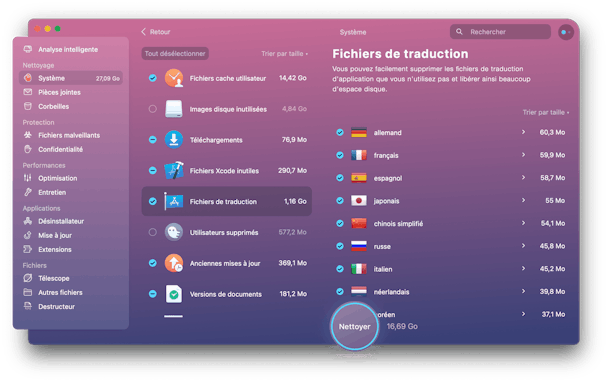
Vous pouvez aussi supprimer les fichiers de traduction manuellement, mais l'opération est beaucoup plus complexe. Pour cela, accédez au dossier Contents de chaque application, repérez le dossier Ressources, puis supprimez manuellement tous les fichiers de traduction. Le problème, c'est qu'il est impossible de savoir à l'avance si telle ou telle application contient effectivement des fichiers de traduction : vous devez donc passer en revue chacune d'entre elles, ce qui est assez fastidieux. Voici plus d'informations sur la suppression manuelle des paquets de traduction.
Extensions de navigateur
Il existe deux sortes d'extensions : celles que vous connaissez, et celles que vous n'aviez jamais vues auparavant, mais qui se trouvent pourtant dans votre navigateur. Même si toutes les extensions ne font pas une consommation excessive de RAM, il n'est généralement pas conseillé d'en avoir une dizaine, sauf si vous les utilisez toutes régulièrement. Pensez donc à passer en revue les extensions de vos navigateurs et à supprimer celles dont vous n'avez pas besoin.
Passons maintenant à la deuxième catégorie d'extensions, celles qui sont plus sournoises. Elles se glissent généralement dans votre navigateur pendant que vous installez une autre application, un peu comme un petit bonus fort désagréable. Elles sont à la fois gênantes et délicates à supprimer. De plus, elles peuvent s'immiscer dans les profondeurs de votre navigateur pour collecter des informations sur vos activités de navigation.
Comment supprimer des extensions de navigateur
Les extensions peuvent être supprimées manuellement depuis chacun de vos navigateurs : nous allons détailler la marche à suivre.
Safari
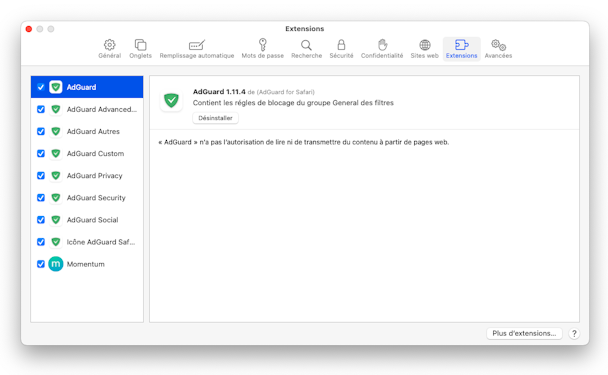
- Ouvrez Safari.
- Utilisez le raccourci Command + Virgule pour ouvrir les préférences de Safari.
- Cliquez sur l'onglet Extensions.
- Parcourez la liste des extensions et cliquez sur Désinstaller pour supprimer l'une d'elles.
Chrome
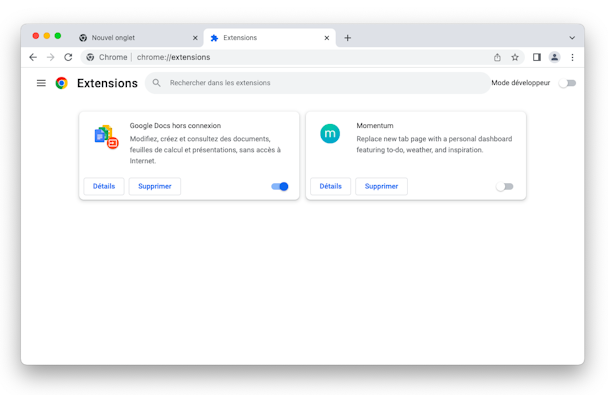
- Ouvrez Chrome.
- Tapez
chrome://extensionsdans la barre d'adresse et appuyez sur Entrée. - Vous verrez alors une liste de vos extensions Chrome.
- Désactivez ou supprimez entièrement celles dont vous ne vous servez pas en appuyant sur Supprimer.
Firefox
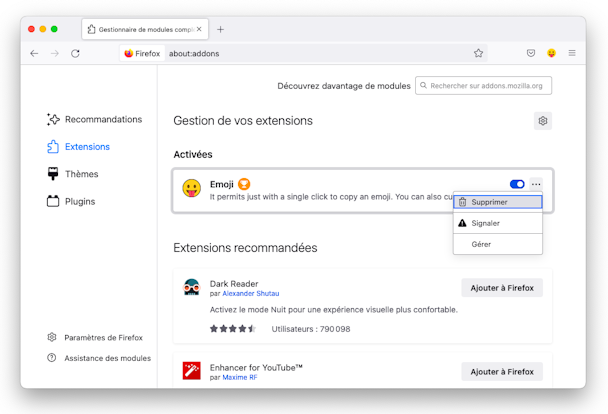
- Ouvrez Firefox.
- Tapez
about:addonsdans la barre d'adresse et appuyez sur Entrée. - Vous verrez alors l'onglet Extensions.
- Parcourez la liste des extensions et cliquez sur les trois petits points > Supprimer pour désinstaller une extension.
Après avoir supprimé toutes les extensions suspectes, redémarrez votre Mac pour vérifier s'il fonctionne à nouveau correctement.
Applications inutiles
Par « applications inutiles », nous désignons à la fois les anciennes applications dont vous n'avez plus besoin (ou dont vous n'avez peut-être jamais eu besoin), et celles qui ont été installées à votre insu, dans le cadre d'un paquet de logiciels, par exemple. Il peut également s'agir d'applications préinstallées, mais il n'existe qu'une seule méthode pour les supprimer, et celle-ci est assez complexe.
Comment désinstaller des applications inutiles
Première chose à savoir sur la suppression des applications : mettre une application à la corbeille ne suffit pas à la supprimer. Des résidus peuvent rester sur votre ordinateur. Il s'agit généralement de petits fichiers système qui ne prennent pas beaucoup de place, mais qui peuvent interférer avec le bon fonctionnement de votre système.
Pour supprimer entièrement une application, utilisez un désinstallateur tel que celui de CleanMyMac X. Il supprime les applications intégralement, sans laisser de trace. Vous pouvez le télécharger gratuitement depuis le site du développeur.
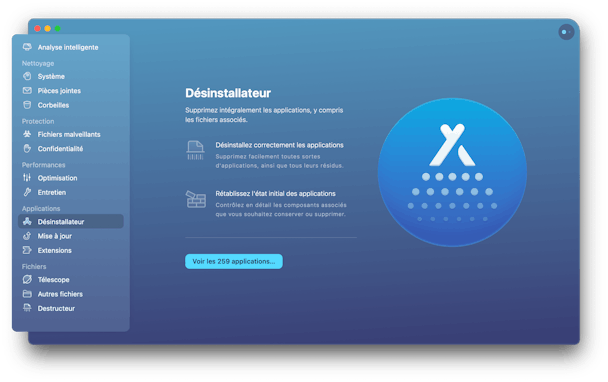
Comment supprimer des applications préinstallées
Supprimer les applications fournies par défaut avec votre Mac est une opération qui peut être délicate, car certaines d'entre elles sont vitales pour votre système macOS.
Avertissement : Avant de continuer, assurez-vous de savoir ce que vous supprimez et pourquoi.
- Ouvrez le dossier Applications.
- Choisissez l'application à supprimer.
- Cliquez dessus avec le bouton droit de la souris, puis sélectionnez Lire les informations.
- Tout en bas de la fenêtre, cliquez sur la flèche à côté de Partage et permissions.
- Cliquez sur le cadenas en bas à droite et saisissez votre mot de passe.
- Dans Partage et permissions, changez les privilèges à Lecture et écriture pour tout le monde.
- Si vous disposez de droits d'administrateur sur votre ordinateur, vous devriez maintenant pouvoir supprimer l'application.
Comment supprimer des applications Apple préinstallées
Tout le monde n'a pas besoin de News, d'Apple TV, de l'application Échecs ou des autres logiciels préinstallés par défaut sur macOS. Le problème est qu'ils sont protégés. Pour y apporter des modifications, vous devez désactiver la protection de l'intégrité du système. Pour cela, il faut accéder au mode Récupération.
- Démarrez votre Mac en mode Récupération.
- Ouvrez Utilitaires > Terminal
- Copiez et collez : csrutil disable
- Appuyez sur Entrée et saisissez votre mot de passe.
NB : Cette étape est réservée aux geeks et aux aventuriers du numérique ; agissez avec prudence.
Pour réactiver le SIP (pour Systeme Integrity Protection, ou protection de l'intégrité du système) répétez les étapes précédentes dans le Terminal, en utilisant cette fois la commande suivante : csrutil enable. Appuyez ensuite sur Entrée.
Comment se débarrasser d'un seul coup de tous les bloatwares
Le moyen le plus simple de se débarrasser de tous les bloatwares présents sur votre Mac consiste à utiliser un outil professionnel de suppression des bloatwares. Ce type d'application peut supprimer les fichiers de traduction, les extensions de navigateur, les applications dont vous n'avez pas besoin, et d'autres fichiers inutiles sans vous faire perdre de temps à les supprimer manuellement.
Pour cela, vous pouvez faire appel à CleanMyMac X. Cette application de nettoyage de Mac est équipée de tout un tas d'outils pour supprimer tout ce dont vous pourriez avoir envie de vous débarrasser sur votre Mac.
Le menu principal de CleanMyMac X contient notamment trois modules utiles pour vous débarrasser des bloatwares : Système (pour les fichiers de traduction), Extensions (comme son nom l'indique) et Désinstallateur (pour les applications). Leur utilisation est plutôt intuitive, et l'application propose des conseils si vous avez besoin d'aide.

Comment éviter l'installation de bloatwares
- Si possible, essayez toujours de télécharger les programmes directement depuis le site de l'éditeur. De nombreux sites de téléchargement créent des programmes d'installation contenant des applications sans le moindre intérêt, dont le développeur n'a parfois même pas connaissance.
- Au moment de télécharger l'application, regardez si des cases ont été pré-cochées. Vérifier le contenu de la page de téléchargement de l'application peut parfois vous éviter de télécharger des bloatwares et logiciels publicitaires.
- Si vous devez accepter un contrat avant le téléchargement, nous vous recommandons de bien lire ses conditions avant de les accepter. Il est possible que le créateur du crapware ait recopié dans son contrat les conditions d'utilisation du logiciel original que vous essayez d'installer. Il peut être tentant d'accepter les conditions, car cela semble être le seul moyen de finaliser l'installation, mais ce n'est pas le cas. Si vous constatez que vous êtes sur le point d'accepter des conditions qui concernent une autre application, cliquez plutôt sur le bouton Refuser.
- Dans le cas des paquets de logiciels, examinez attentivement chacune des applications qui s'y trouvent. Il n'est pas rare que des crapwares s'y cachent.
Voilà nos astuces pour protéger votre Mac des bloatwares. À bientôt !
Foire Aux Questions
Qu'est-ce qu'un bloatware ?
Un bloatware est un logiciel préinstallé ou un composant système à l'intérêt très limité. Les bloatwares peuvent également être téléchargés à votre insu en même temps que d'autres applications que vous souhaitiez bel et bien installer.
Les bloatwares sont-ils des logiciels malveillants ?
Les bloatwares peuvent prendre la forme d'une application indésirable ou d'un composant système additionnel qui, techniquement, n'est pas un logiciel malveillant. Mais ils peuvent aussi constituer une forme de malware, en vous bombardant par exemple de publicités, en modifiant les paramètres de votre navigateur, en collectant vos données et en rendant votre Mac vulnérable à d'autres menaces.
Comment savoir si j'ai un bloatware ?
Les bloatwares ralentissent considérablement les performances de votre Mac, compliquant l'exécution de tâches pourtant basiques. Il s'agit le plus souvent d'une application, que vous devriez donc pouvoir trouver dans votre dossier Applications. Organisez tous vos logiciels par date d'ajout et trouvez la dernière application que vous avez installée avant que votre Mac ne fasse des siennes.